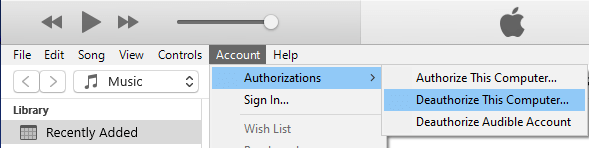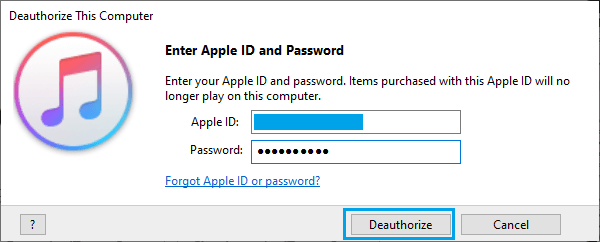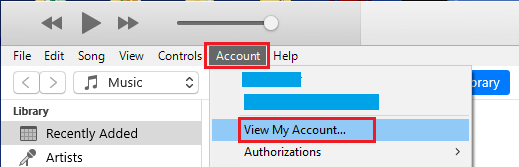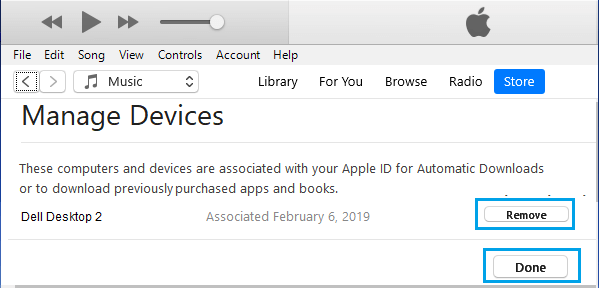Si estás promocionando, comprando y vendiendo o donando tu ordenador portátil, puedes encontrar los siguientes pasos para desactivar la autorización y eliminar el ordenador de iTunes.
Eliminar o desautorizar el PC de iTunes
Como ya sabrás, puedes autorizar hasta 5 sistemas informáticos por cuenta de ID de Apple en iTunes, lo que te permite acceder a música, películas y otros contenidos de iTunes en cualquiera de esos sistemas informáticos.
Por tanto, es una buena thought eliminar o desautorizar un ordenador en iTunes si no lo estás utilizando y liberar un hueco para un ordenador adicional en tu cuenta de iTunes.
Cuando un ordenador es desautorizado o eliminado de iTunes, ya no puedes acceder a ningún contenido digital de pago en iTunes en el ordenador desautorizado.
Pasos para desautorizar un ordenador desde iTunes
Si iTunes ya está descargado e instalado en tu gadget, desautorizar tu portátil con Home windows en iTunes es un paso razonablemente sencillo.
Abrir aplicación iTunes en tu ordenador portátil > elige el Cuenta en la barra de menú superior > pasa el ratón por encima de Autorizaciones y seleccionado Desautorizar este PC en el menú lateral.
En la ventana emergente, introduce tu ID de Apple, Contraseña y haz clic en el botón Desautorizar botón.
Observa: Si la barra de menús superior de iTunes no está disponible, mantén pulsado Ctrl + B al mismo tiempo y estará disponible en tu portátil.
Eliminar el PC de iTunes sin acceder a tu máquina
Si un ordenador se extravía, te lo roban o lo donas, aún puedes desautorizarlo o eliminarlo de iTunes utilizando otro gadget.
Abrir aplicación iTunes en tu ordenador portátil > elige el Cuenta en la barra de menú superior y haz clic en Ver mi cuenta en el menú desplegable.
En la siguiente pantalla, desplázate hasta la sección Descargas y Compras y haz clic en la opción Gestionar Widgets.
En la siguiente pantalla, pulsa el botón Botón de quitarsituado junto al PC que quieres eliminar.
Haz clic en Realizado para guardar esta configuración en tu cuenta de iTunes.
Observa: Cuando tienes un par de portátiles, puedes ver Elimina todos los devices que sólo puede utilizarse una vez en 12 meses.
- Solución: error «iTunes no puede realizar compras en este momento»
- La mejor manera de eliminar una tarjeta de crédito de iTunes
Me llamo Javier Chirinos y soy un apasionado de la tecnología. Desde que tengo uso de razón me aficioné a los ordenadores y los videojuegos y esa afición terminó en un trabajo.
Llevo más de 15 años publicando sobre tecnología y gadgets en Internet, especialmente en mundobytes.com
También soy experto en comunicación y marketing online y tengo conocimientos en desarrollo en WordPress.